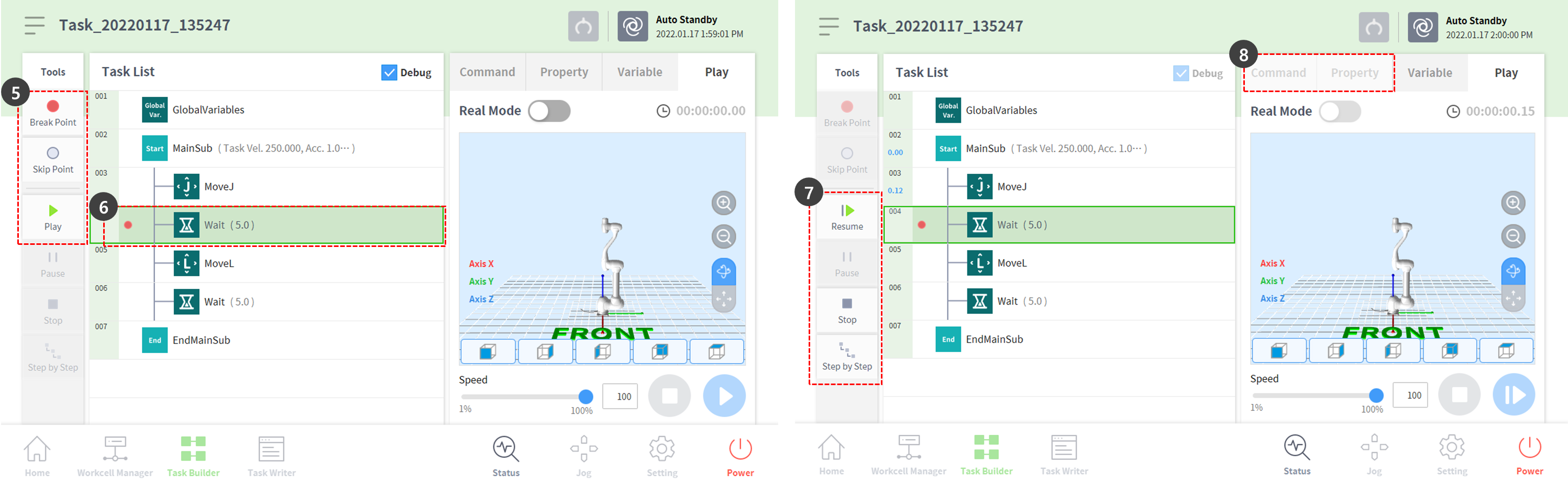Verwenden Sie Debugging
OPTIONAL NORMAL 5 MIN
Die Teach-Handstation bietet Debugging-Funktionen für Task-Programme, die mit dem Task Builder und dem Task Writer erstellt wurden.
- Debugging bezieht sich auf den Prozess der Beseitigung von Fehlern im erstellten Code.
- Die Debugging-Funktion ist ein obligatorisches Werkzeug, um Fehler in einer App zu finden und zu beheben.
In diesem Abschnitt werden der Debugging-Bildschirm, die Funktion und die Methode des Task Builder beschrieben, aber dasselbe Verfahren kann auch im Task Writer verwendet werden.
Hinweis
- Um die Aufgabe auszuführen und das Debugging durchzuführen, muss sich der Roboter im Status Servo ON befinden. Drücken Sie die Taste Status > Servo ein , um den Roboter auf Servo ein zu setzen.
- Öffnen Sie das Task-Programm zum Debuggen im Task Builder.
- Prüfen Sie, ob die Aufgabenliste über die Aufgabe verfügt, die debuggt werden soll.
- Wählen Sie auf dem rechten Bildschirm die Registerkarte Wiedergabe.
- Aktivieren Sie das Kontrollkästchen Debuggen.
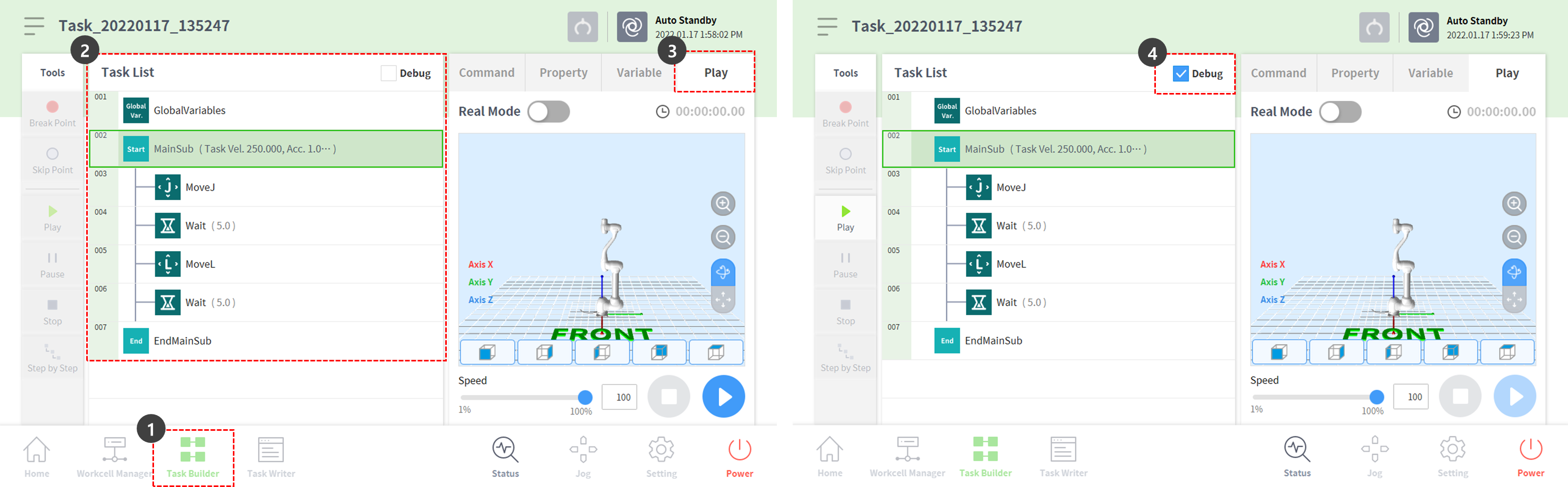
- Das Menü Extras auf der linken Seite bietet die folgenden Debugging-Funktionen.
- Bruchpunkt: Es bezieht sich auf den Punkt, an dem das Programm absichtlich gestoppt wird. Das Programm wird vorübergehend angehalten, bevor der Befehl in der ausgewählten Befehlszeile ausgeführt wird.
- Punkt Überspringen: Es bezieht sich auf den Punkt, an dem das Programm absichtlich übersprungen wird. Der Befehl der ausgewählten Zeile wird nicht ausgeführt, und der Befehl in der nächsten Zeile wird ausgeführt.
- Wiedergabe: Es ist die Schaltfläche, die das Debugging ausführt, und sie hat die gleiche Funktion wie die Schaltfläche, die Programme ausführt. Der Unterschied besteht darin, dass durch die Ausführung des Debugging Breakpoints und skip Points aktiviert werden.
- Wählen Sie die zu debuggende Befehlszeile aus, und drücken Sie die Schaltfläche „Breakpoint“, um einen Breakpoint hinzuzufügen.
- Der Breakpoint stoppt, bevor der Befehl am entsprechenden Punkt ausgeführt wird, wenn das Debugging durch Drücken der Schaltfläche Extras > Wiedergabe ausgeführt wird. Während der Pause bietet das Menü Extras auf der linken Seite die folgenden Debugging-Funktionen.
- Fortsetzen: Setzt die Ausführung des angehaltenen Befehls über die entsprechende Befehlszeile fort.
- Stopp: Beendet das Programm-Debugging.
- Schritt für Schritt: Führt die einzelne Zeile des angehaltenen Befehls aus. Der Befehl wird in der nächsten Befehlszeile erneut angehalten.
- Sobald das Debugging abgeschlossen ist, ändern Sie die Elemente der Befehls- oder Eigenschaftsregisterkarte, die Korrekturen erfordern, und führen Sie das Debugging erneut aus.